안녕하세요. 달소입니다.
오늘은 이전에 구매한 P11을 활용방안중 하나인 보조모니터로 셋팅하는 방법입니다.
기본적으로 이전에도 꽤나 많이 소개해드렸던 화면 확장 툴이 꽤있었는데 ASUS에서도 미러링 툴을 새로 출시해서 소개시켜드리려고 합니다 ㅎㅎ
살짝 아쉬운 부분이 있긴하지만 이런것도 한번 체험(?) 해보시면 좋겠습니다.
타 프로그램과의 차이점이라면 보통 윈도우의 화면을 확장만했지만 Glide X의 경우 스마트폰의 화면을 PC에서 미러링해줄수도있습니다.
기본적으로 윈도우/안드로이드/IOS 를 지원하며 윈도우의 경우 마이크로소프트 스토어에서 설치가 가능합니다.
먼저 알려드릴 말씀은 GlideX는 무료플랜부터 유료플랜까지 여러가지 옵션을 제공합니다.
개인적으로는 일회성 결제를 하고 편하게 쓰는게 좋은데.. 구독형은 꽤나.. 아쉽습니다.
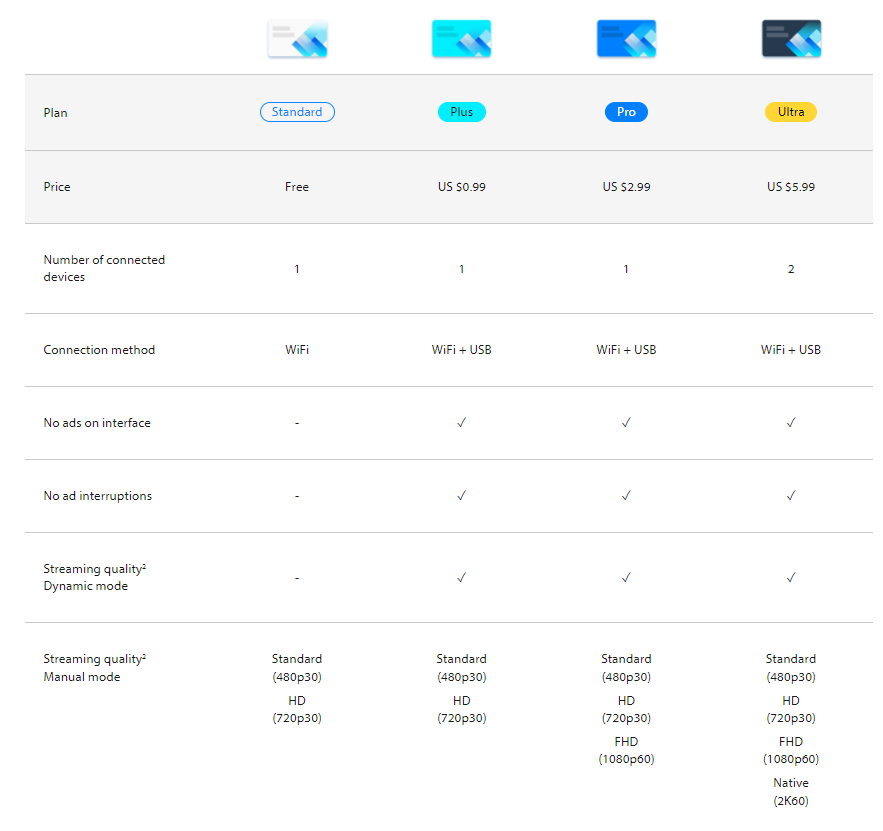
위에서 보시다시피 무료버전의 경우 WiFi 연결만 가능하고 화질또한 720p30으로 고정입니다 ㅠ 되게 아쉽죠..?
이점을 노린것인지 최초 연결을 도전하면 광고를 보면 잠깐동안 1080p60 모드를 지원해줍니다..하하
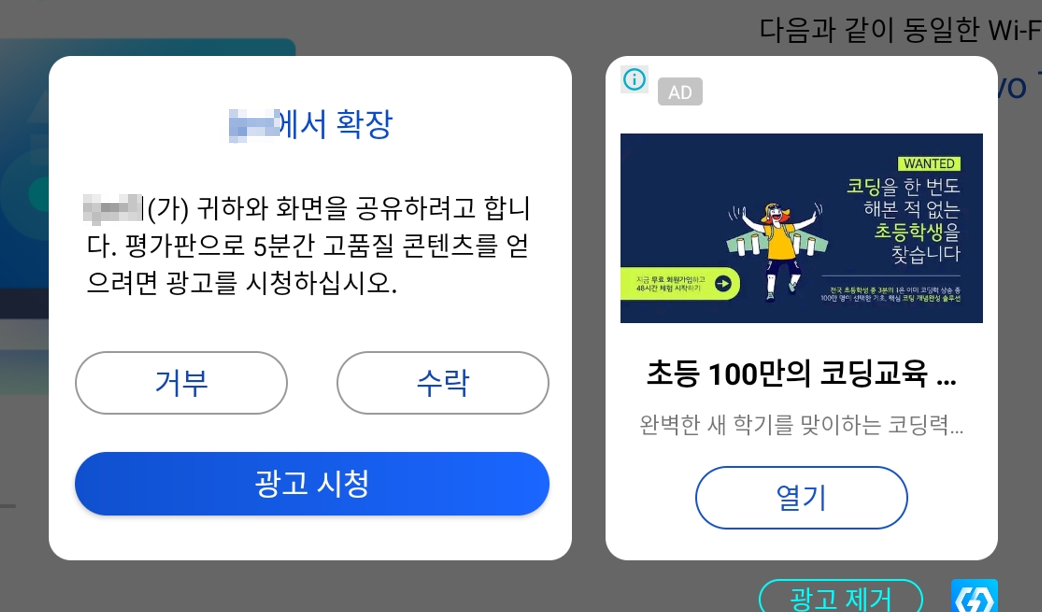
뭐.. 선 후기라면 무료버전만 사용했고 USB연결시에는 720p30임에도 불구하고 꽤나 빠릿한 체감을 보여주기도 합니다.(광고만 보면됨)
FHD 60hz도 궁금하지만.. 3000원을 태우기는..쓰읍..
아쉬운건 역시 구독형 플랜이 아닐까.. 싶습니다.
이따 저녁에는 갤럭시 탭 확장모니터를 사용해봐야겠네요.
다운로드 및 설치하기
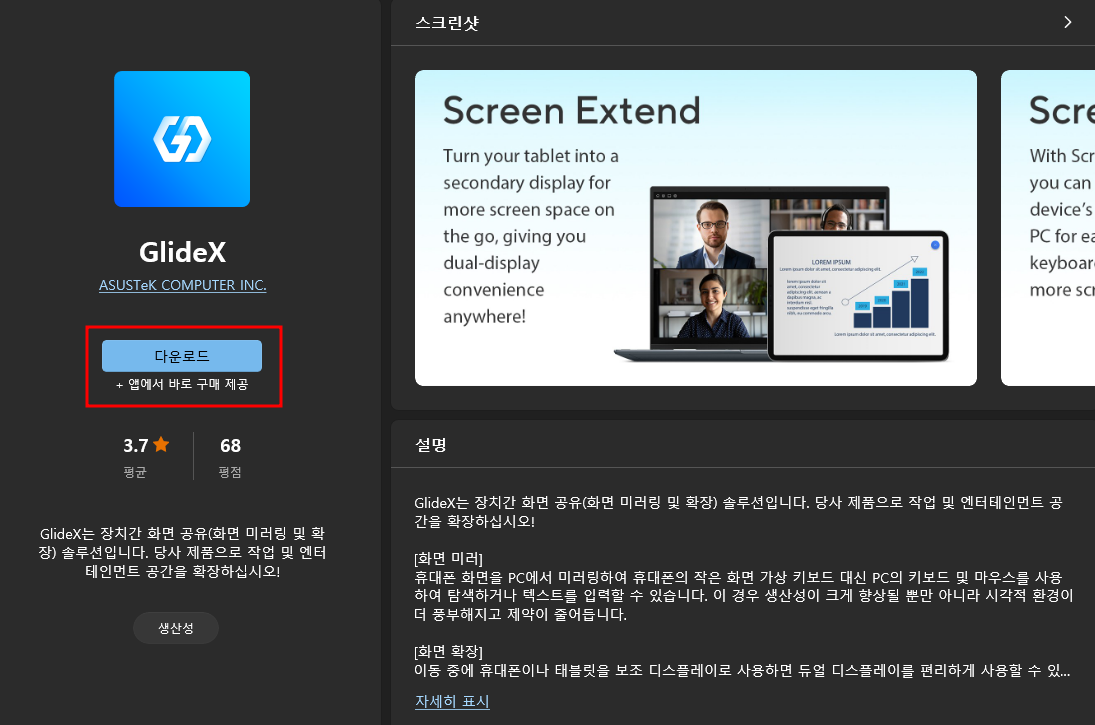
앱에서는 아래 qr로 인식하거나 플레이스토어에서 검색해서 설치해주시면 됩니다.
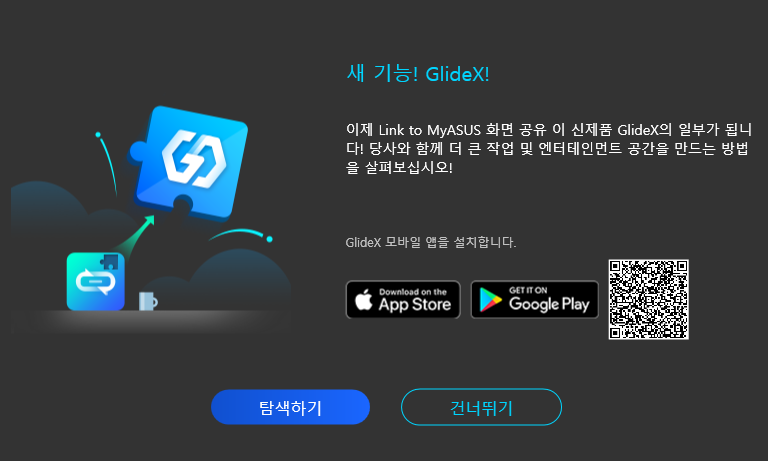
사용하기
먼저 두 기기는 같은 WIFI에 있거나 USB로 연결된 상태여야합니다.(유료플랜)
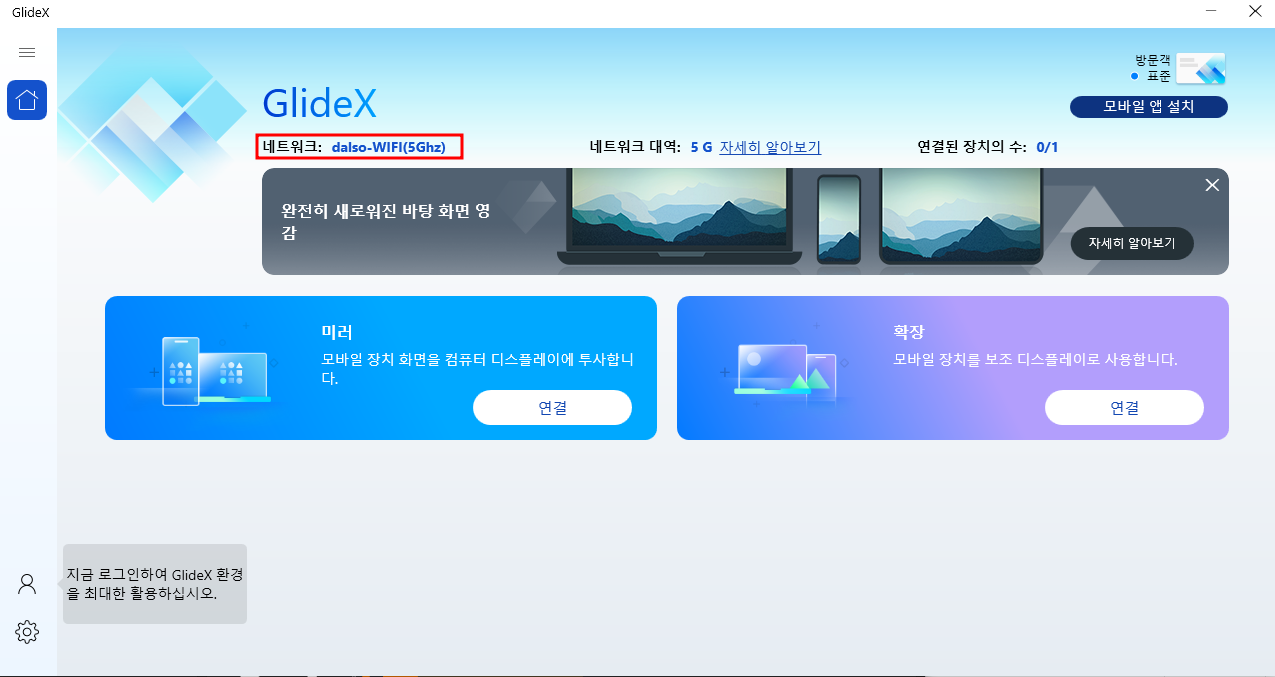
여기서 모바일 디바이스를 컴퓨터에 미러링할것인지. PC 디바이스의 화면을 모바일에 확장할 것인지 선택해주시면됩니다.
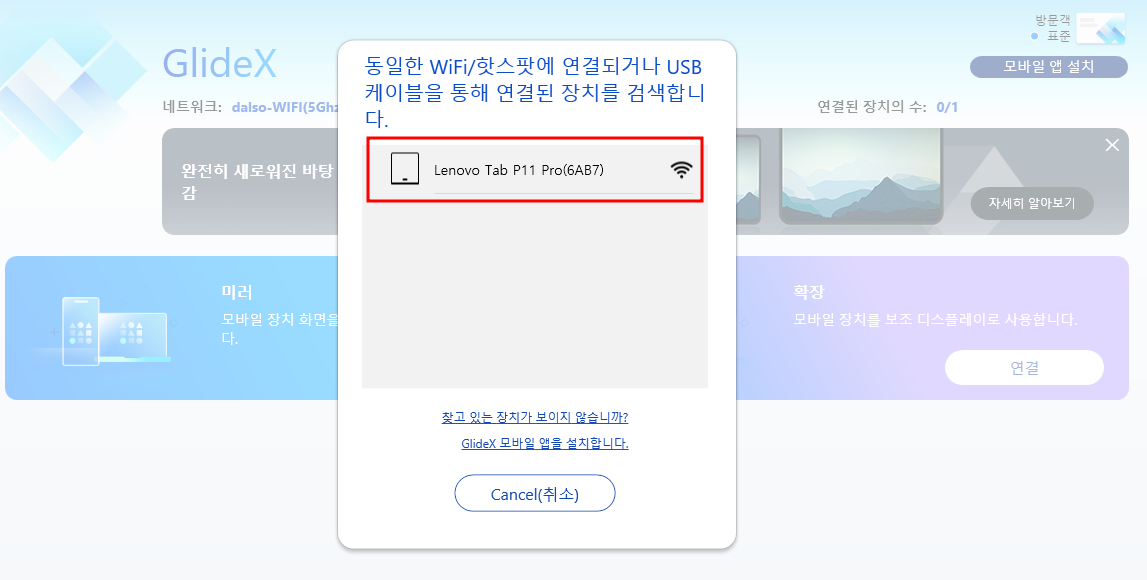
위처럼 나오면 모바일 기기에서 권한을 허가해주시면됩니다.
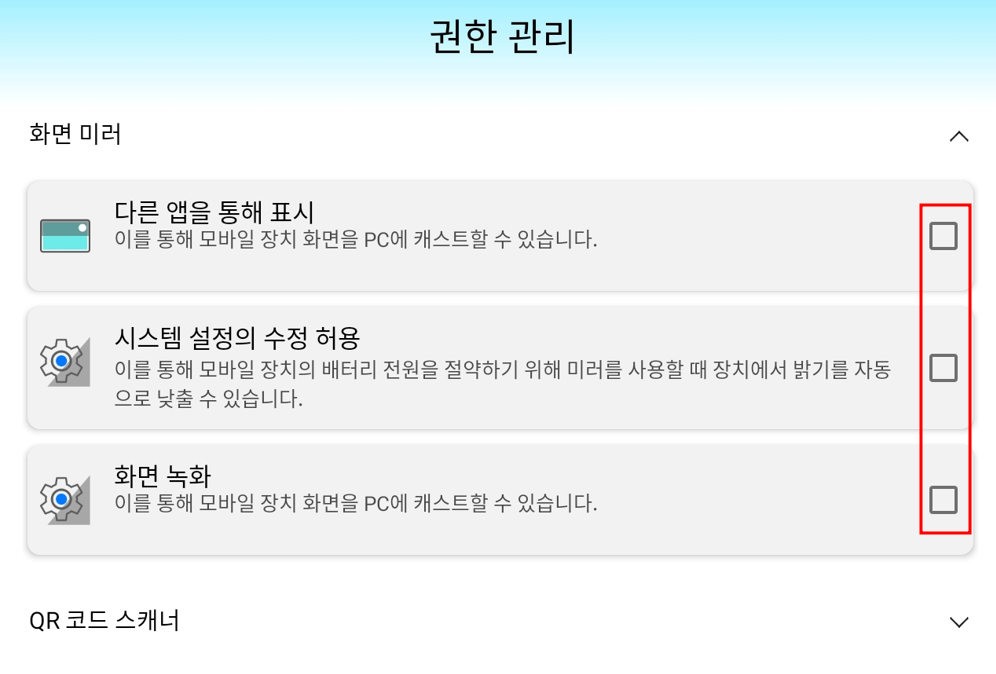
블루투스 연결을 별도로 하면 PC에서 모바일 디바이스 제어도 가능합니다.
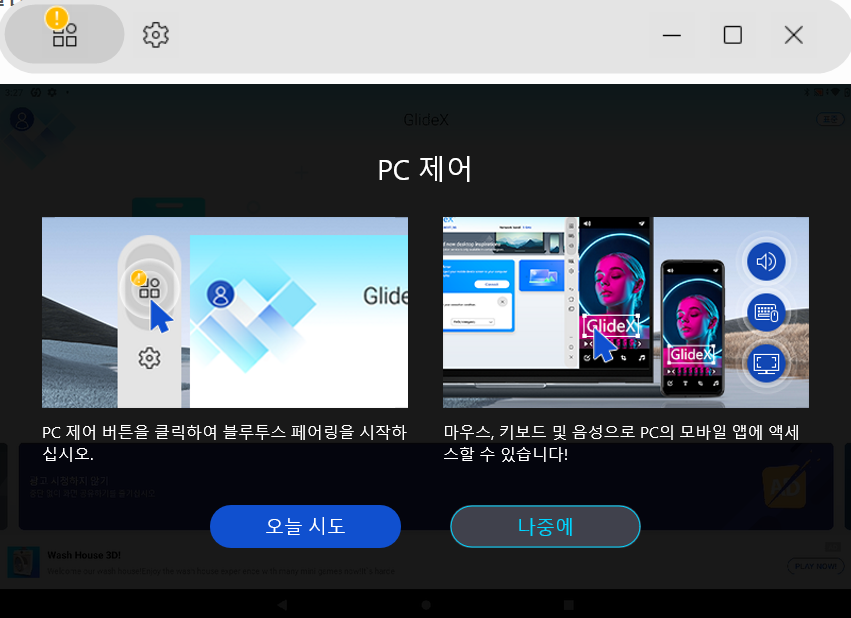
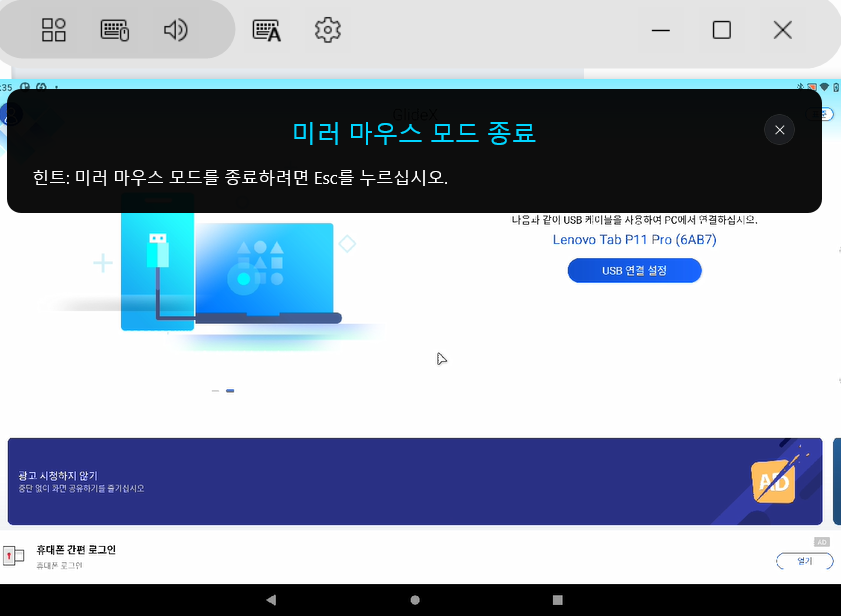
확장모니터로 할경우 디스플레이 정렬 순서도 조정할 수 있습니다.
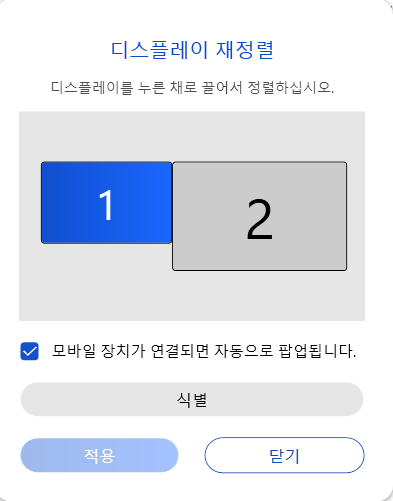
유료플랜의 경우 모바일디바이스에서 결제가능합니다.
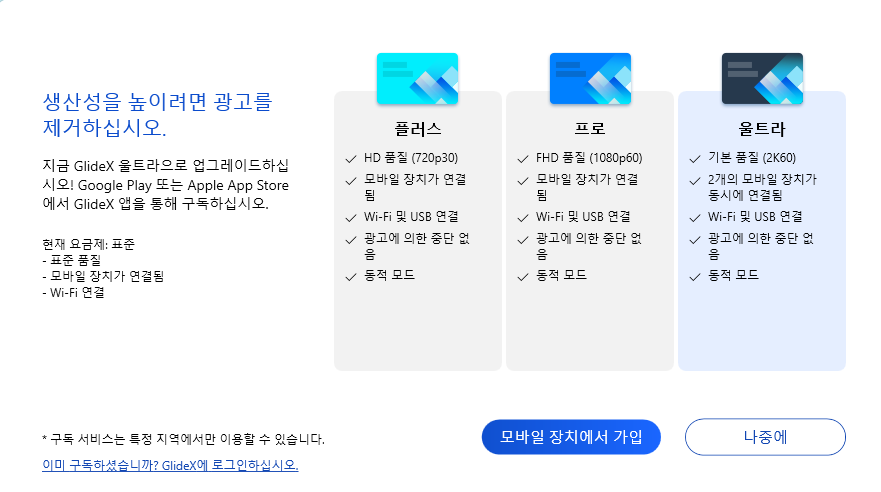
나중에 꽁 플랜있으면.. 한번해봐야겠네요.